Gửi tin nhắn hàng loạt trên Zalo là tính năng hữu ích giúp tiết kiệm thời gian và công sức, đặc biệt khi cần liên lạc với nhiều người cùng lúc. Bài viết này sẽ hướng dẫn chi tiết cách gửi một tin nhắn cho nhiều người và cách gửi nhiều tin nhắn cho nhiều người cùng lúc trên cả điện thoại và máy tính.
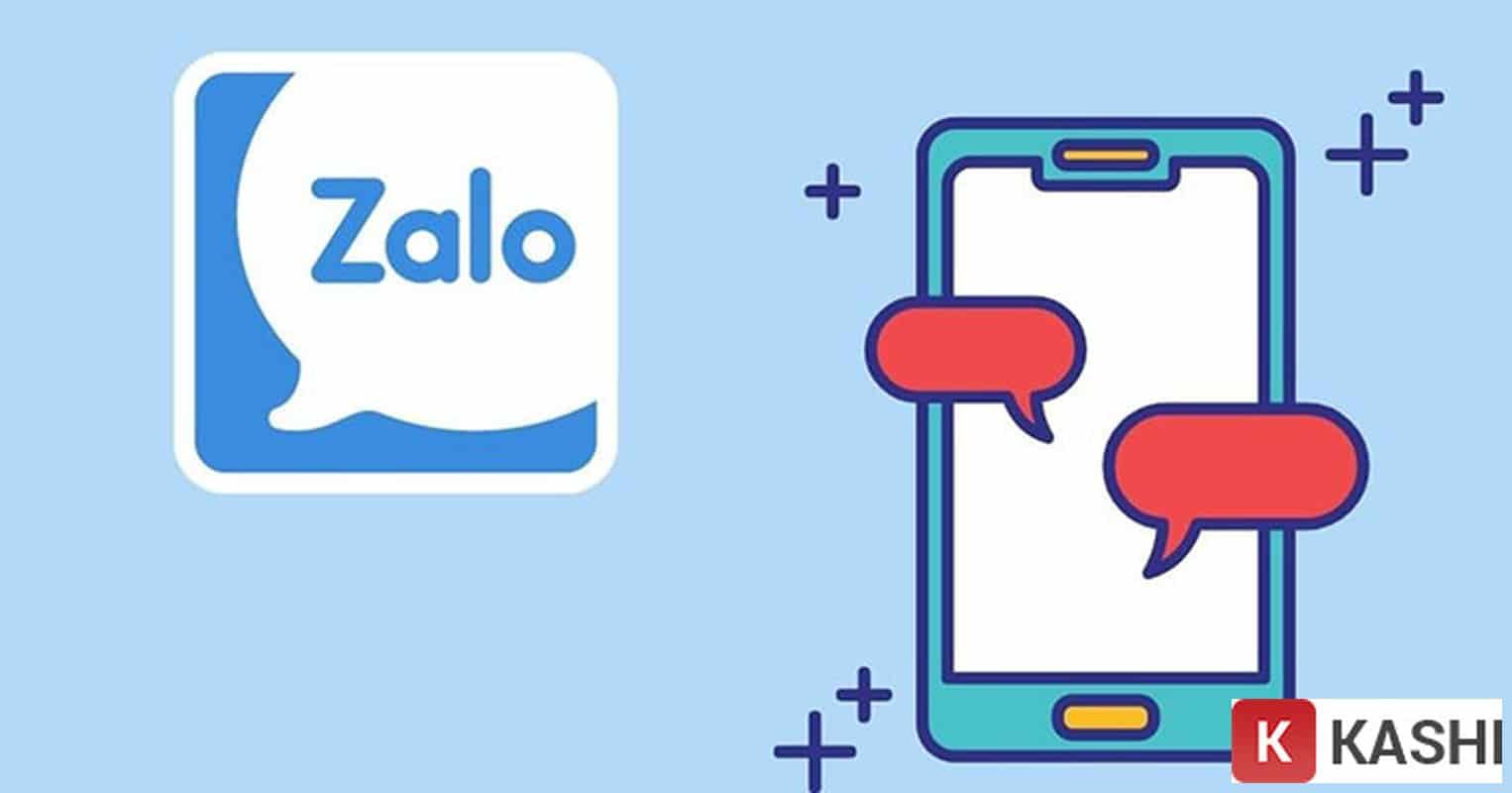 Gửi tin nhắn trên Zalo
Gửi tin nhắn trên Zalo
Gửi Một Tin Nhắn Cho Nhiều Người Trên Zalo
Dưới đây là hướng dẫn gửi tin nhắn cho nhiều người cùng lúc trên điện thoại và máy tính.
1. Gửi Tin Nhắn Hàng Loạt Trên Điện Thoại
Thực hiện các bước sau để gửi tin nhắn tới nhiều người cùng lúc trên Zalo bằng điện thoại:
Bước 1: Soạn và Chuyển Tiếp Tin Nhắn
Soạn tin nhắn cần gửi và gửi cho một người bất kỳ trong danh sách người nhận. Sau đó, nhấn giữ tin nhắn vừa gửi, chọn “Chuyển tiếp”.
Bước 2: Chọn Người Nhận và Gửi
Trong giao diện chuyển tiếp, chọn nhóm hoặc những người muốn gửi tin nhắn. Cuối cùng, nhấn nút “Gửi” (biểu tượng mũi tên màu xanh).
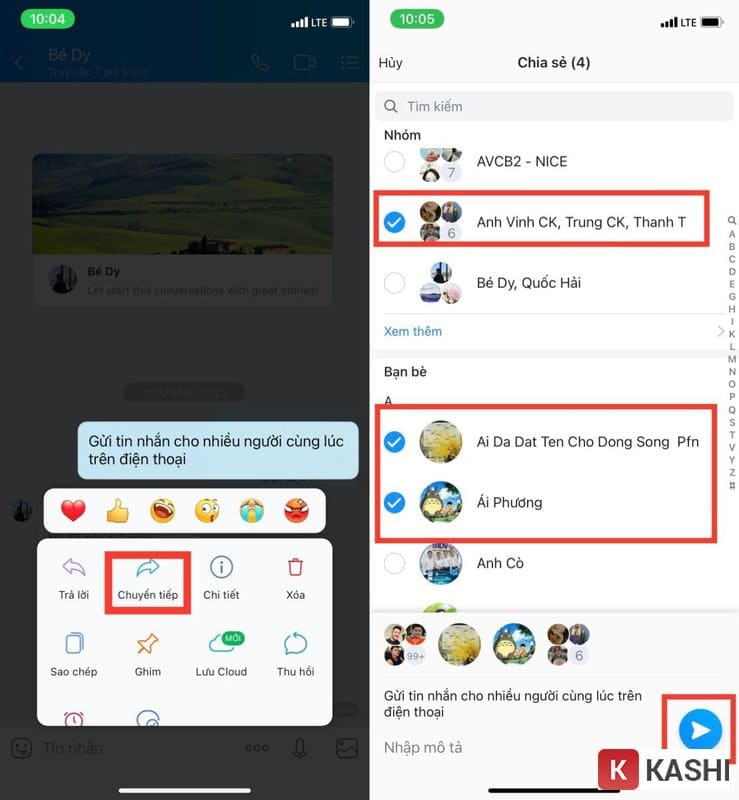 Lựa chọn chuyển tiếp tin nhắn để gửi tới nhiều người cùng lúc
Lựa chọn chuyển tiếp tin nhắn để gửi tới nhiều người cùng lúc
2. Gửi Tin Nhắn Hàng Loạt Trên Máy Tính
Các bước gửi tin nhắn hàng loạt trên máy tính như sau:
Bước 1: Soạn và Chia Sẻ Tin Nhắn
Mở ứng dụng Zalo trên máy tính, soạn tin nhắn và gửi cho một người. Sau khi gửi thành công, nhấn chuột phải vào tin nhắn đó và chọn “Chia sẻ”.
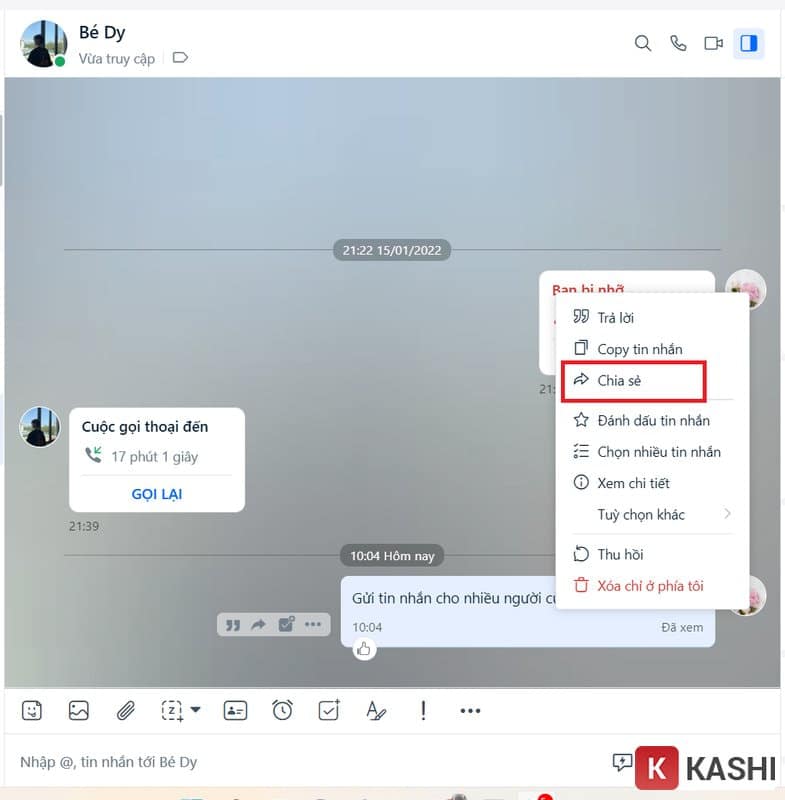 Chia sẻ tin nhắn
Chia sẻ tin nhắn
Bước 2: Chọn Người Nhận và Chia Sẻ
Chọn nhóm hoặc những người muốn gửi tin nhắn trong danh sách bạn bè. Nhấn nút “Chia sẻ” để gửi tin nhắn hàng loạt.
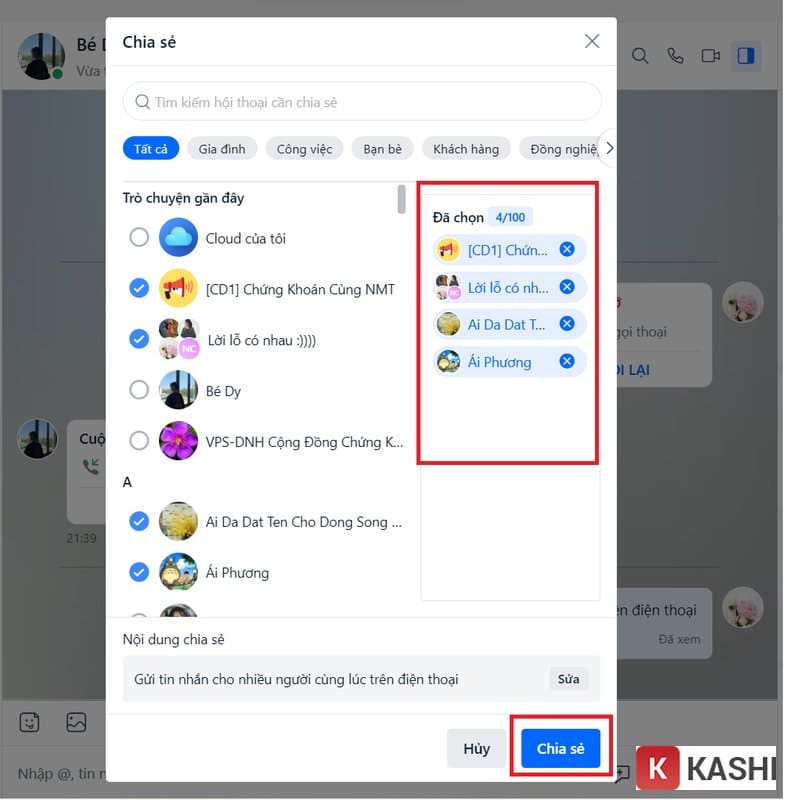 Gửi tin nhắn hàng loạt
Gửi tin nhắn hàng loạt
Gửi Nhiều Tin Nhắn Cho Nhiều Người Trên Zalo
Tiếp theo, chúng ta sẽ tìm hiểu cách gửi nhiều tin nhắn cho nhiều người cùng lúc.
1. Gửi Nhiều Tin Nhắn Trên Điện Thoại
Bước 1: Chọn Nhiều Tin Nhắn
Nhấn giữ một tin nhắn bất kỳ, sau đó chọn “Chọn nhiều” trong menu hiện ra.
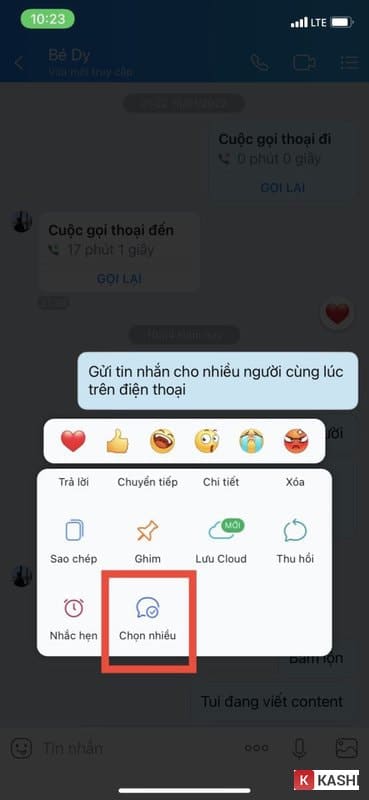 Chọn nhiều
Chọn nhiều
Bước 2: Chia Sẻ Tin Nhắn
Tích chọn các tin nhắn muốn gửi hàng loạt, sau đó nhấn “Chia sẻ”.
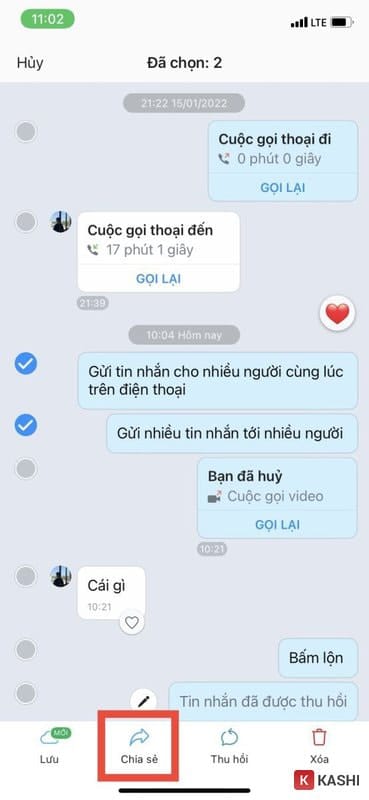 Tích vào những tin nhắn mà bạn đang muốn gửi
Tích vào những tin nhắn mà bạn đang muốn gửi
Bước 3: Chọn Người Nhận và Gửi
Chọn nhóm hoặc người nhận tin nhắn và nhấn nút “Gửi” (biểu tượng mũi tên xanh).
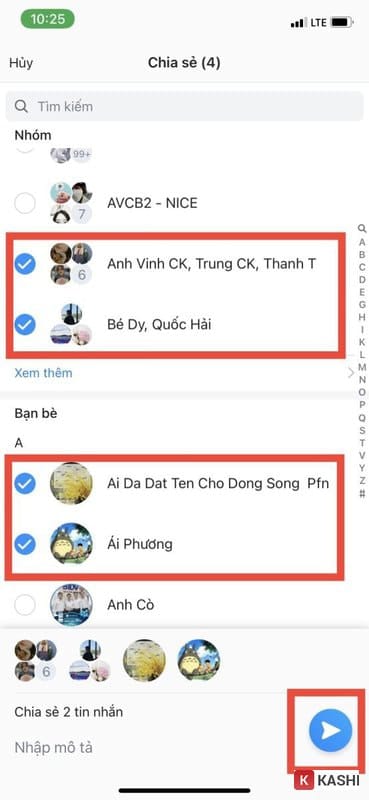 Chọn đối tượng nhận tin và gửi
Chọn đối tượng nhận tin và gửi
2. Gửi Nhiều Tin Nhắn Trên Máy Tính
Bước 1: Chọn Nhiều Tin Nhắn
Nhấn vào “dấu ba chấm” bên cạnh tin nhắn muốn gửi và chọn “Chọn nhiều tin nhắn”.
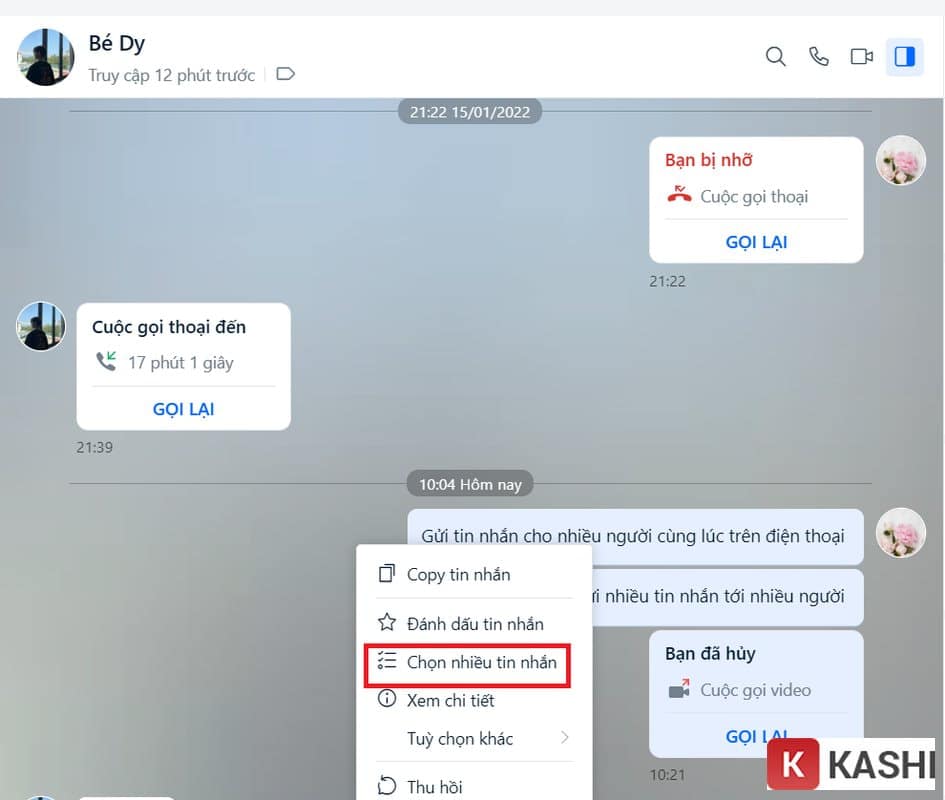 Chọn nhiều tin nhắn
Chọn nhiều tin nhắn
Bước 2: Chia Sẻ Tin Nhắn
Chọn các tin nhắn muốn gửi hàng loạt và nhấn “Chia sẻ”.
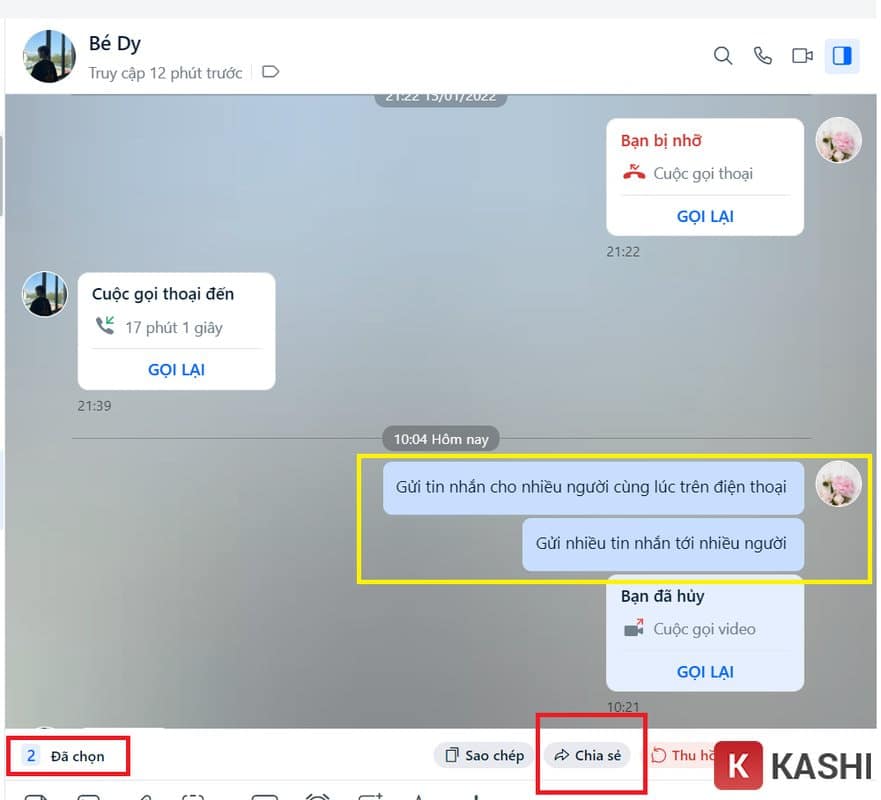 Chọn những đoạn muốn chia sẻ và click vào “chia sẻ”
Chọn những đoạn muốn chia sẻ và click vào “chia sẻ”
Bước 3: Chọn Người Nhận và Chia Sẻ
Chọn người nhận hoặc nhóm chat và nhấn “Chia sẻ” để gửi tin nhắn.
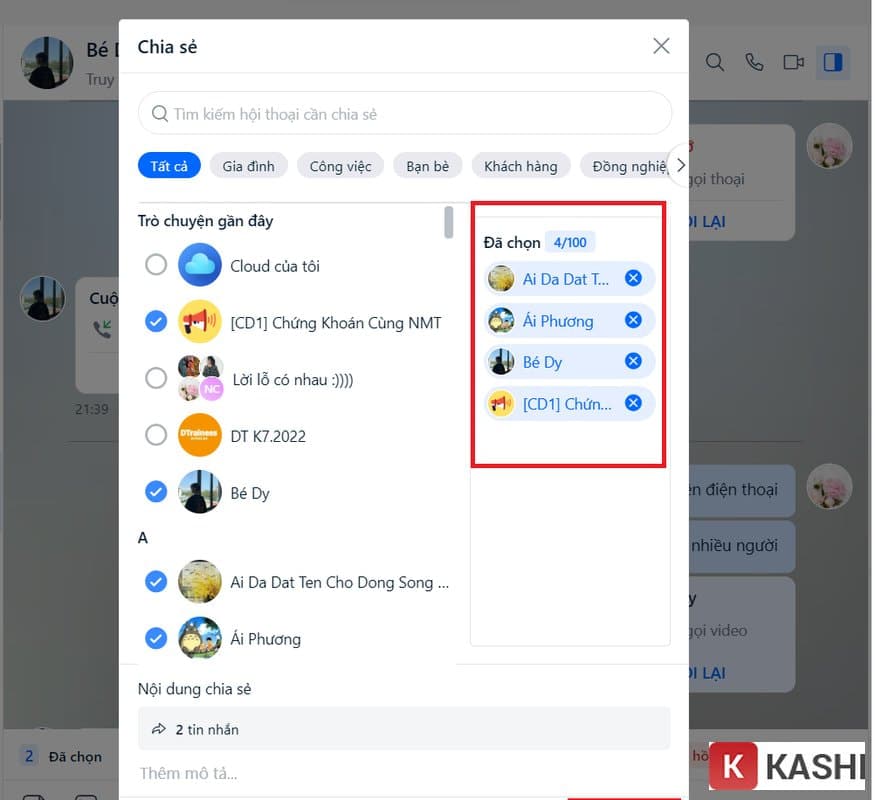 Chọn đối tượng và share
Chọn đối tượng và share
Kết Luận
Hy vọng bài viết đã cung cấp đầy đủ thông tin về cách gửi tin nhắn hàng loạt trên Zalo. Bạn có thể áp dụng ngay những hướng dẫn này để tiết kiệm thời gian và nâng cao hiệu quả giao tiếp trên Zalo.


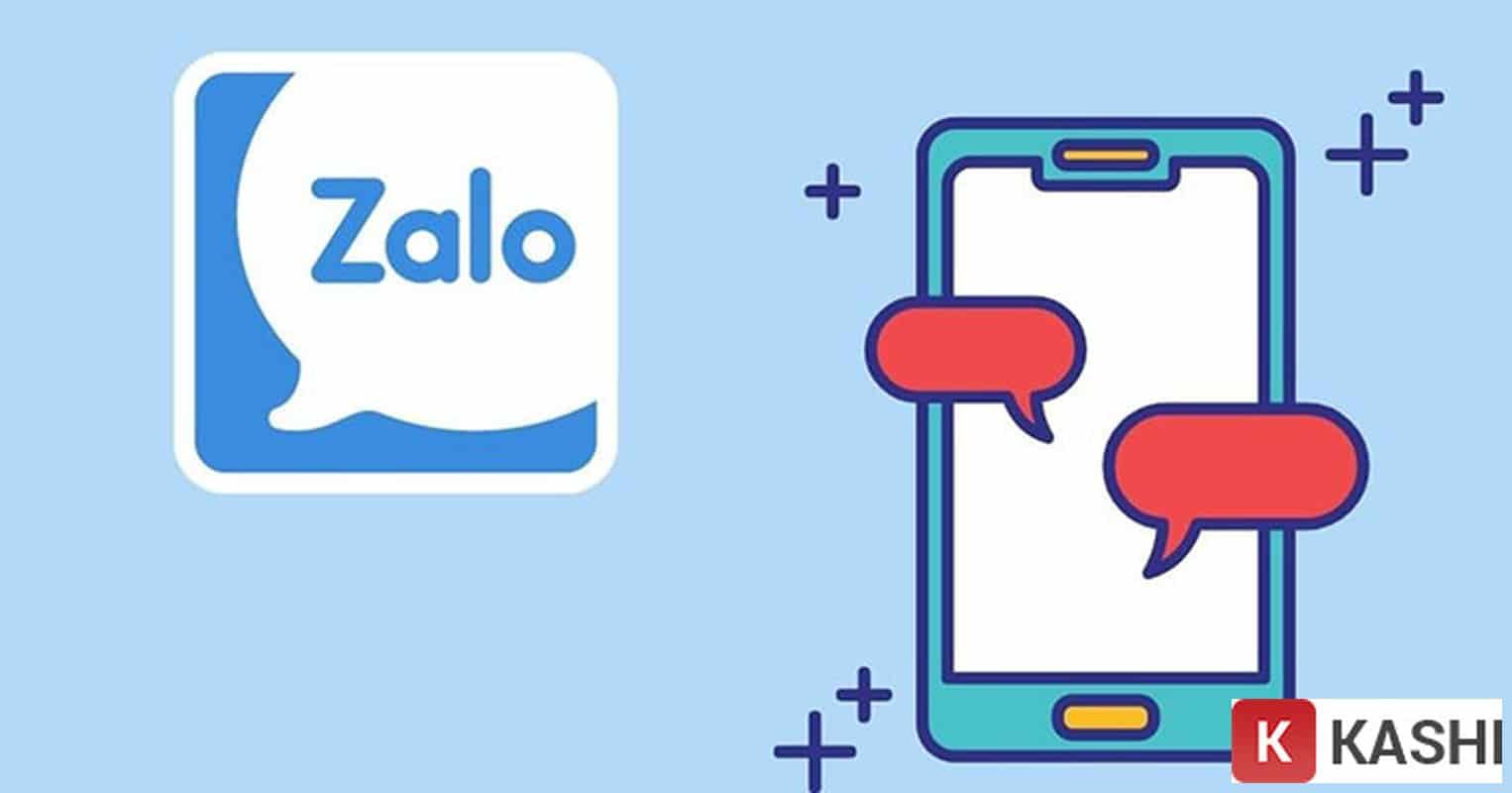











Discussion about this post